Satura rādītājs
Windows 10 datorā, mēģinot atvērt opciju "Displeja iestatījumi" vai opciju "Personalizēt" pēc Windows 10 atjaunināšanas, var parādīties šāda kļūda: "ms-settings:display - šim failam nav piesaistīta programma šīs darbības veikšanai. Lūdzu, instalējiet programmu vai, ja tāda jau ir instalēta, izveidojiet asociāciju noklusējuma programmu vadības panelī Default Programs".

Šajā pamācībā ir norādījumi, kā atrisināt "ms-settings:display" un "ms-personalization-background" problēmas operētājsistēmā Windows 10 (Šim failam nav ar to saistītas programmas).
Kā labot: "ms-settings:display Ar šo failu nav saistīta programma"
* Svarīgi: Pirms turpināšanas tālāk tekstā pārliecinieties, ka dators ir ieslēgts parastajā režīmā ar visiem ieteiktajiem draiveriem un pakalpojumiem. Lai to izdarītu:
a. Spiediet Windows  + R taustiņus, lai ielādētu Palaist dialoglodziņš.
+ R taustiņus, lai ielādētu Palaist dialoglodziņš.
b. Veidot msconfig un nospiediet Ievadiet .
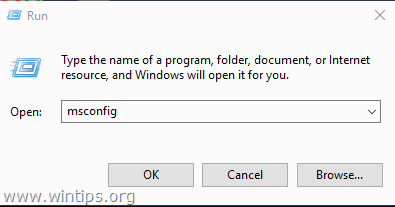
c. Pēc Vispārīgi cilnē pārbaudiet Parastā palaišana (ja nav atzīmēts) un noklikšķiniet uz OK .
d. Restartējiet datoru un pārbaudiet, vai problēma "MS-SETTINGS DISPLAY" ir atrisināta.
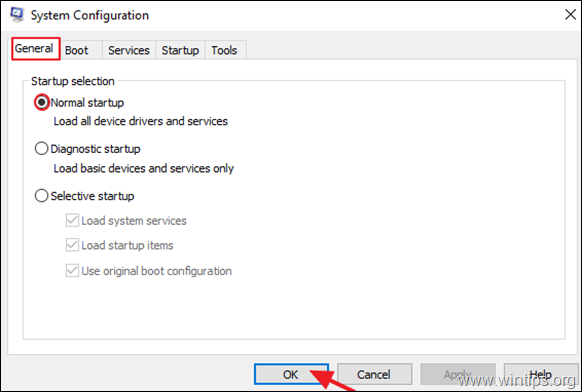
Metode 1. Pārbaudiet atjauninājumus un restartējiet ierīci.2. metode. Atiestatiet Windows Store kešatmiņu.3. metode. salabojiet Microsoft .NET Framework.4. metode. izveidojiet jaunu kontu.5. metode. palaidiet sistēmas failu pārbaudi (SFC).6. metode. salabojiet Windows bojājumus ar DISM rīku.7. metode. atjaunojiet Windows līdz iepriekšējam darba punktam vai izveidošanai.8. metode. salabojiet Windows 10, veicot atjaunināšanu uz vietas. 1. metode. instalējiet atjauninājumus un restartējiet ierīci.ierīci.
Pirmā metode, kā novērst "ms-settings:display" un "ms-personalization-background" problēmas operētājsistēmā Windows 10, ir lejupielādēt un instalēt visus pieejamos Windows 10 atjauninājumus un pēc tam restartēt ierīci.
2. metode. Atiestatiet Windows veikala kešatmiņu
Otra metode, kā atrisināt personalizācijas problēmu "ms-settings", ir atiestatīt Windows veikala kešatmiņu. Lai to izdarītu:
1. Vienlaikus nospiediet taustiņus Windows  + R taustiņus, lai atvērtu logu Palaist.
+ R taustiņus, lai atvērtu logu Palaist.
2. Veidot WSReset.exe un nospiediet Ievadiet.
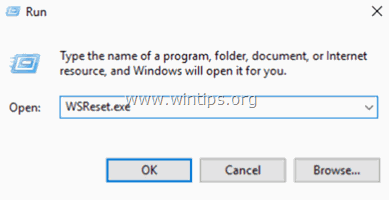
3. Aizveriet veikala logu un pēc tam vēlreiz mēģiniet palaist personalizācijas iestatījumus.
Metode 3. Microsoft .NET Framework labošana. *
Piezīme: Paldies TIM un viņa komentārs zemāk par šo risinājumu.
1. Lejupielādēt un palaist Microsoft .NET Framework Repair Tool.
2. Noklikšķiniet uz Nākamais kad tiks aicināts piemērot ieteiktās izmaiņas.
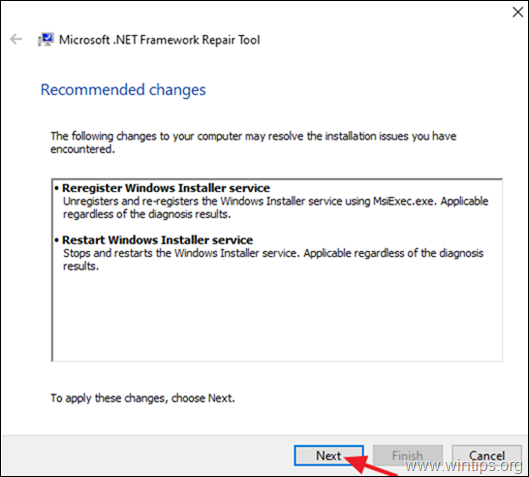
3. Kad jautājumi ir atrisināti, noklikšķiniet uz Apdare .
4. Restartēšana datoru un pārbaudiet, vai problēma saglabājas.
4. metode. Izveidojiet jaunu kontu.
1. Vienlaikus nospiediet Windows + R taustiņus, lai atvērtu palaides komandu logu un ierakstītu:
- kontrolēt lietotāja paroles2
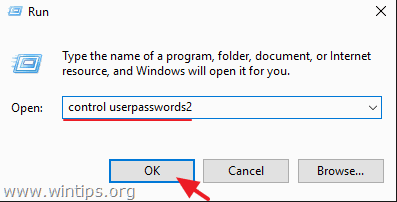
3. Noklikšķiniet uz Pievienot pogu, lai izveidotu jaunu kontu.
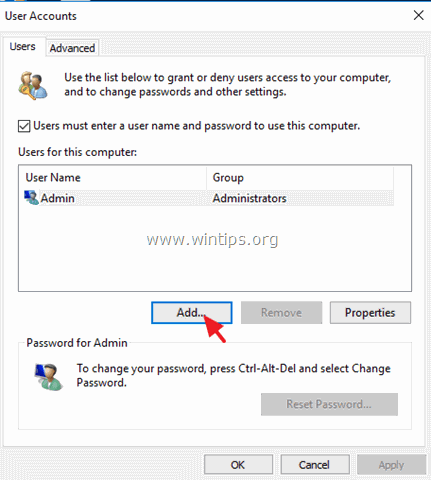
4. Atlasiet Pierakstīšanās bez Microsoft konta .
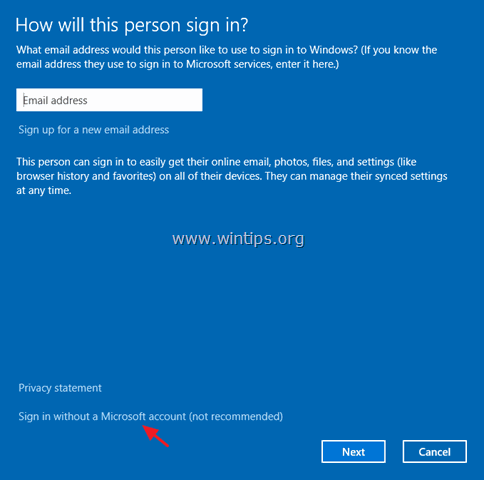
5. Izvēlieties Vietējais konts nākamajā ekrānā.
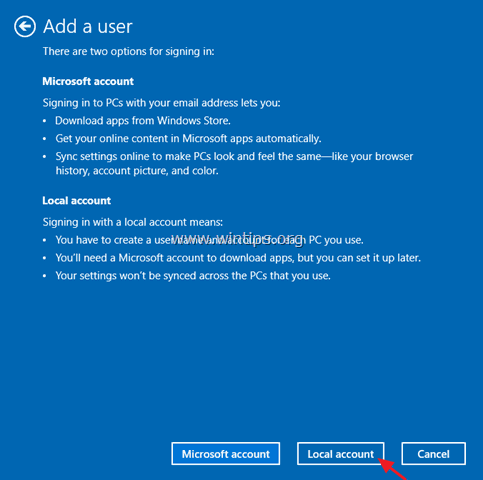
6. Ievadiet konta nosaukumu (piemēram, User1) un paroli (ja vēlaties) un noklikšķiniet uz Nākamais un Apdare.
7. Galvenajā logā "Lietotāju konti" noklikšķiniet uz Īpašības un pēc tam noklikšķiniet uz Grupas dalība cilne.
8. Novietojiet punktu pie Administrators un noklikšķiniet uz LABI divreiz, lai izietu .
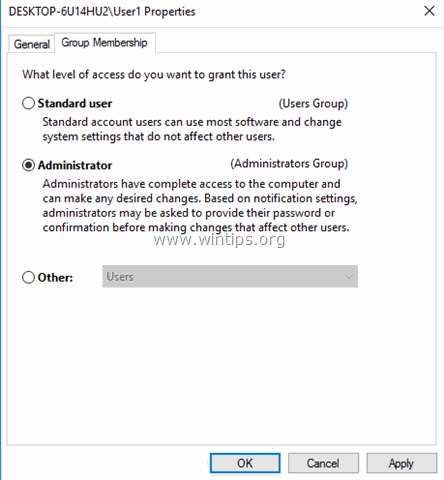 Uzlabotas.
Uzlabotas.
9. Tagad izrakstieties un pierakstieties, izmantojot jauno kontu.
10. Mēģiniet palaist iestatījumus "Personalizēšana" vai "Displejs". Ja problēma ir atrisināta, pārsūtiet failus un iestatījumus no vecā konta uz jauno kontu.
5. metode. Palaist sistēmas failu pārbaudes programmu.
Nākamā metode Windows 10 problēmu risināšanai ir palaist rīku Sistēmas failu pārbaude (SFC), lai salabotu bojātus Windows failus un pakalpojumus. Lai to izdarītu:
1. Atveriet paaugstinātu komandu uzvedni (Komandu uzvednē (Admin)), ievadiet šādu komandu un nospiediet Ievadiet.
- SFC /SCANNOW
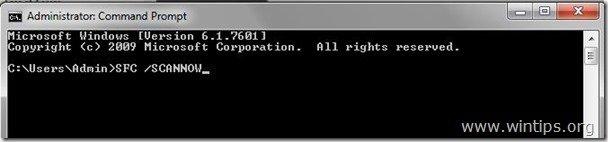
3. Pagaidiet un nelietojiet datoru līdz SFC rīks pārbauda un novērš bojātos sistēmas failus vai pakalpojumus.
4. Kad SFC rīks ir pabeigts, restartēt datoru un pārbaudiet, vai problēma ir novērsta.
6. metode: Nofiksējiet Windows bojājumus ar DISM rīku.
1. Ar peles labo pogu noklikšķiniet uz Windows sākuma pogas  un izvēlieties Komandu uzvednē (administrators).
un izvēlieties Komandu uzvednē (administrators).
2. Komandu uzvednes logā ievadiet šādu komandu un nospiediet Ievadiet:
- Dism.exe /Online /Cleanup-Image /Restorehealth
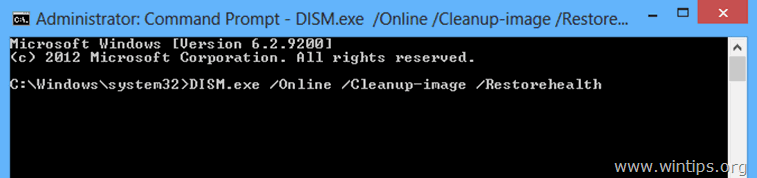
3. Esiet pacietīgi, līdz DISM salabos komponentu veikalu.
4. Kad DISM darbība ir pabeigta, jums jāinformē, ka komponentu veikala bojājums ir novērsts.
5. Restartēšana datoru.
7. metode. Atjaunot Windows uz iepriekšējo darba punktu.
1. Vienlaikus nospiediet taustiņu Windows  + R taustiņus, lai atvērtu logu Palaist.
+ R taustiņus, lai atvērtu logu Palaist.
2. Tips rstrui un nospiediet OK .
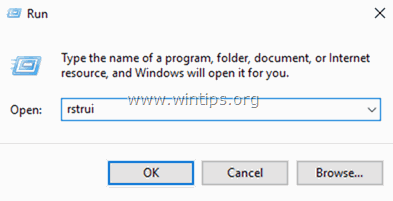
3. Spiediet Nākamais pirmajā ekrānā un pēc tam izvēlieties vecāku atjaunošanas punktu, lai atjaunotu datoru. *
* Piezīme: Ja atjaunošanas punkti nav pieejami, mēģiniet atjaunot operētājsistēmu Windows 10 uz agrāku versiju.
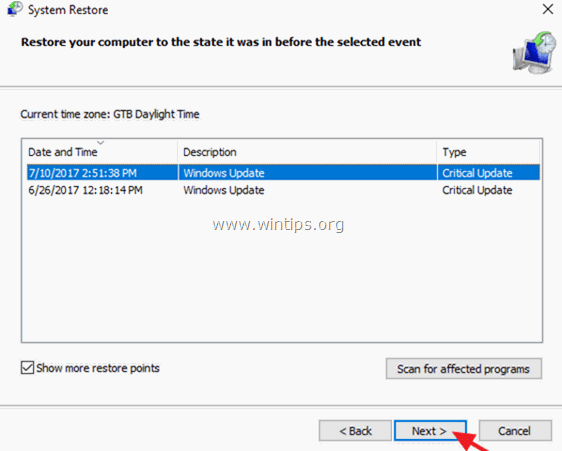
8. metode: salabojiet Windows 10, izmantojot atjaunināšanu uz vietas.
Pēdējā metode, kā novērst Windows 10 problēmas, ir veikt Windows 10 labošanu-atjaunināšanu. Lai to paveiktu, sekojiet detalizētiem norādījumiem šajā rakstā: Kā labot Windows 10.
Tas ir viss! Ļaujiet man zināt, vai šī rokasgrāmata ir palīdzējusi jums, atstājot savu komentāru par to, kura metode ir strādāja jums. Lūdzu, patīk un dalīties ar šo rokasgrāmatu, lai palīdzētu citiem.

Endijs Deiviss
Sistēmas administratora emuārs par Windows





